Проверка безопасности
Перед заходом в приложение FB проверяет приложение на соответствие политики сети. Это мера безопасности. Без проверки приложению доступны только данные об имени, электронной почте и друзьях.
Какие преимущества:
- Быстрая регистрация с данными и паролем вашего аккаунта. Вхождение на интегрированную платформу в одно касание;
- Автоматический поиск друзей в новых приложениях по данным из вашего аккаунта;
- Регулировка переноса информации из профиля в интегрированное приложение;
- Постепенная авторизация, которая позволяет осуществить быстрый вход с основными данными профиля, но есть возможность внести дополнительные данные.
Как зарегистрироваться без номера телефона
Зарегистрироваться в Контакте можно и без номера телефона. Для этого в интернете есть такая услуга как виртуальный номер. Это такой временный телефон без сим карты. На него можно получить смс с кодом активации, а нам как раз это и нужно для создания новой страницы.
Принцип следующий:
- Получаем виртуальный номер телефона;
- Печатаем его при регистрации в ВК;
- Получаем смс с кодом и вводим его на сайте.
Бесплатные виртуальные номера
Существуют сервисы, где раздают бесплатные телефоны для получения смс. Они бывают нескольких видов:
- Сайты с публичными номерами – страницы, где публикуются доступные в данный момент телефоны. Это такие ресурсы как freeonlinephone.org, receivesmsonline.net, receive-sms-online.com, sms.sellaite.com, onlinesim.ru и другие. Там всё просто: щелкаете по номеру, и открывается список смсок, которые были на него отправлены.
- Сайты с регистрацией – на них нужно сначала зарегистрироваться и после этого в личном кабинете будет указан номер для смс. И здесь же, в личном кабинете, можно будет прочитать полученные сообщения. Это такие ресурсы как twilio.com, sonetel.com, pinger.com и textnow.com.
- Приложения для Андроид – это программы для телефона, которые выделяют пользователям виртуальные номера. Чтобы получить бесплатный номер, нужно установить приложение на смартфон с системой Android и зарегистрироваться в нем. Наиболее популярные приложения: Swytch, Telos, Text Me.
На практике я попробовал каждый бесплатный сайт и каждое приложение. Потратил на это несколько дней, но так и не получил заветную смс с кодом.
Часть номеров занята, то есть на них уже зарегистрированы страницы. Другие телефоны Контакт почему-то не принимает. А на третьи смски не приходят. Мне видится лишь один вариант: мониторить сайты с публичными номерами и как только появляется новый телефон быстренько регистрировать на него страницу.
На заметку: если почитать другие инструкции по регистрации Вконтакте без номера телефона, то в них часто советуют сервис pinger.com. Раньше через него действительно можно было зарегистрироваться, но уже давно этот способ не работает. Либо выданный номер не проходит, либо на него не поступают смс.
Платные виртуальные номера
В интернете можно купить одноразовый виртуальный номер. Это такой временный телефон, который выдается онлайн на определенный срок (обычно 15-20 минут). На него можно получить код для создания аккаунта ВК.
Пошаговая инструкция
Прямо сейчас я покажу, как создать новую страницу Вконтакте на компьютере без телефона — через виртуальный номер. Делать это я буду на примере сервиса SMS Activate.
Открываем сайт sms-activate.ru и в верхнем правом углу щелкаем по Вход/Регистрация.

Заполняем анкету регистрации. Здесь нужно указать свою электронную почту и придумать пароль для входа в сервис.
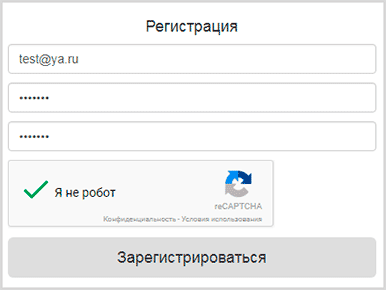
![]()
После этого в правом верхнем углу сайта должен появиться адрес почты. Если не появился, выполните вход в систему.
В левой части сайта выбираем страну. От этого зависит, какой номер выдаст система, и сколько он будет стоить. Лучше брать номер той страны, где вы территориально находитесь. Если в России, то российский номер, если в Украине — украинский.
Самые дешевые номера – китайские. Но я не рекомендую их использовать, так как Контакт часто блокирует такие телефоны.
В списке сервисов будет показана стоимость и количество свободных номеров.
Если телефонов в наличии нет (0 шт.), придется подождать. Новые появляются примерно раз в два часа. О времени их появления написано в верхней части сайта.
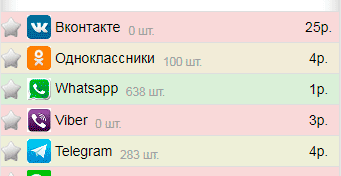
Щелкаем по надписи «0 руб.» в правом верхнем углу сайта и выбираем «Пополнить баланс».
Выбираем способ оплаты и указываем стоимость номера. После зачисления денег щелкаем по строке Вконтакте в левой колонке и нажимаем «Купить».
Появится строка с номером телефона. Копируем его.
В новой вкладке браузера открываем сайт vk.com и заполняем стандартную регистрационную форму.
Выбираем страну телефона из списка и вставляем полученный номер. Если код страны продублировался, удаляем его. Затем нажимаем «Получить код».
Возвращаемся во вкладку сервиса Sms-Activate и нажимаем на зеленую кнопку-галочку.
Ожидаем прихода смс. Код придет в течение минуты в графу «Код из смс».
Переходим во вкладку Вконтакте, печатаем полученный код и нажимаем «Отправить код».
Придумываем пароль для входа на свою страницу ВК.
Обязательно сохраните пароль – без него вы потом не сможете войти на сайт.
Вот и всё – страница готова!
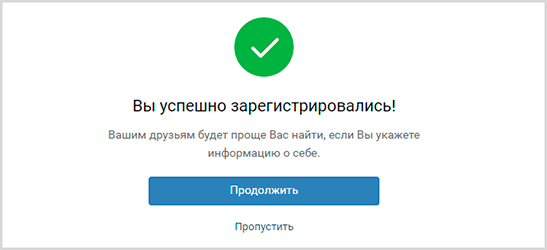
Снова переходим во вкладку Sms-Activate и нажимаем на кнопку с птичкой.
Обязательно сохраните номер выданного телефона. Именно через него вы потом будете заходить на свою страницу.
Чтобы посмотреть номер, нужно зайти в раздел «История» в личном кабинете сервиса.
Регистрация
Регистрация ВКонтакте отнимет у Вас не более 10 минут. Прежде всего, необходимо зайти на конкретный сайт — http://vk.com (ранее это была страница — vkontakte.ru ), именно на этот сайт. Затем Вам необходимо иметь электронный ящик и мобильный телефон (под рукой). Придумайте себе пароль, для осуществления входа, записав его куда-нибудь. Всё приготовили, тогда можете приступать к регистрации. В каждом всплывающем окне для Вас будут даны подсказки о том, что и куда.
В открывшемся окне введите своё реальное имя и фамилию, после чего нажмите кнопку «зарегистрироваться» .
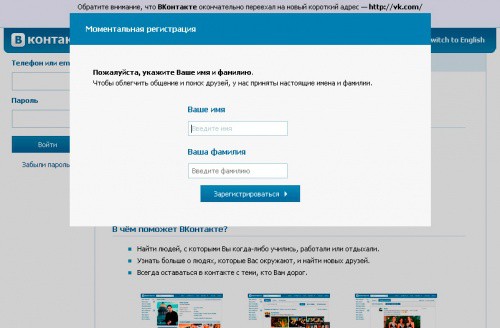
После нажатия на «зарегистрироваться» , Вам будет предложено 3 последующих шага:
- Поиск одноклассников
- Поиск однокурсников
- Завершение регистрации
1. Шаг первый. Поиск одноклассников. Данный этап регистрации ВКонтакте поможет Вам найти своих одноклассников. Здесь Вам необходимо заполнить следующие поля:
- страна школы, в которой Вы учились;
- город Вашей школы;
- номер школы;
- год выпуска (окончания школы). Если не можете вспомнить – подсмотрите в аттестат;
- номер класса.
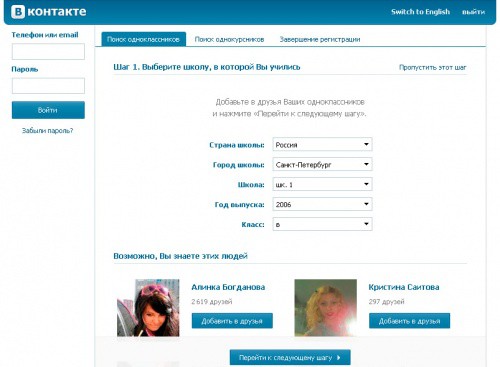
Введите все данные и нажмите кнопку «перейти к следующему» . Если не хотите сейчас искать одноклассников и вводить данные, то нажмите кнопку «пропустить этот шаг» вверху окна «шаг 1» (справа).
2. Шаг второй. Поиск однокурсников. Задача данного этапа регистрации – поиск ваших однокурсников. Здесь Вам понадобиться заполнить следующие поля:
- страна учебного заведения
- город учебного заведения
- учебное заведение, в котором Вы учились
- год окончания
- факультет
- кафедра
Также как и в «поиске одноклассников», можете пропустить данный шаг, а можете заполнить все поля и перейти к следующему шагу.
На обоих этих этапах многие задаются вопросом, а что делать, если учился в нескольких школах и учебных заведениях? Хотелось бы пообщаться и с теми одноклассниками и однокурсниками? Не беспокойтесь все учебные заведения, и школы Вы сможете добавить к себе на страницу, после завершения регистрации, в меню – редактирования Ваших личных данных (об этом позже).
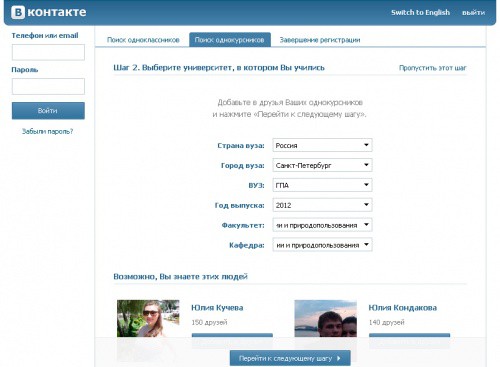
3. Шаг третий. Завершение регистрации. И вот – долгожданный момент, осталось совсем немного – подтвердить свою личность при помощи авторизации номера телефона. Для этого:
В данном окне выберите страну, введите номер Вашего телефона, нажмите кнопку «получить код» .

На указанный номер придет код (бесплатно), который вы должны ввести в этом окне.
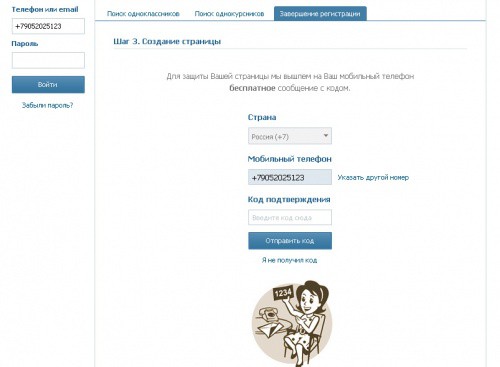
Внимательно введите код, и нажмите кнопку «отправить код» . Если Вы по какой-либо причине не получили код, то нажмите кнопку «я не получал код» . Тогда Вам будет предложено 2 варианта: прислать код ещё раз, или звонок робота.
После подтверждения кода, Вам необходимо будет ввести пароль, в этом окне.
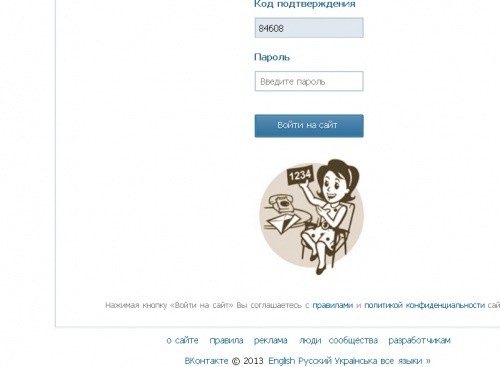
Вход на страницу
Войти на сайт очень легко, достаточно ввести номер телефона, который Вы указали при регистрации и пароль. После чего нажмите кнопку «войти» — вы на своей странице! Если вдруг вы забыли свой пароль – пройдите процедуру его восстановления, нажмите на кнопку «забыли пароль» и следуйте указаниям.
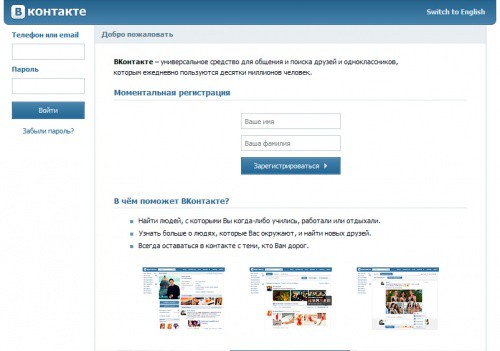
Моя страница
После нажатия кнопки «войти» , вам откроется ВКонтакте «моя страница».
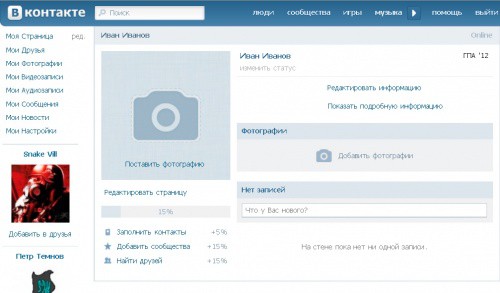
На этой странице есть много чего интересного. Однако сначала:
- Добавьте фото, чтобы ваши знакомые смогли Вас узнать. Нажмите на «мои фотографии» , затем на «добавить фото» и загрузите фото на сайт.
- Редактируйте свои данные, для того, чтобы все интересующиеся вами смогли узнать о Вас как можно больше информации.
- Редактировать информацию о себе вы сможете, нажав на «редактировать страницу» под Вашим фото. Здесь Вы можете добавить любую информацию о себе. Тут есть такие вкладки:
- Основное, ваши личные данные о месте жительства, семейном положении…
- Контакты. Здесь Вы можете указать Ваши контактные данные: адрес, номера телефонов, скайп, адрес сайта (если есть).
- Интересы. Укажите всё, что Вам интересно по указанным пунктам: любимая музыка, деятельность…
- Образование. Выберите вкладку «среднее» или «высшее», и можете дополнить информацию о своих учебных заведениях. Если их было несколько, то просто нажмите добавить учреждение и введите все данные.
- Карьера. Здесь можно ввести: страну и город, где Вы работали, место работы и другие данные. Если Вы хотите добавить ещё несколько мест работы, то нажмите на «добавить ещё одно место работы» .
- Служба. Если Вы служили, то можете найти своих сослуживцев. Добавьте войсковую часть, в которой Вы служили, и Вас обязательно разыщут.
- Жизненная позиция. В этом пункте Вы можете добавить все свои взгляды и позиции на жизнь по пунктам, указанным на странице.
Вот – теперь Вы внесли все данные о себе. Можете полноправно пользоваться остальными функциями сайта: добавлять друзей, вести переписку, создавать и участвовать в группах, а так же просто отдыхать.
Как зарегистрироваться «ВКонтакте» — пошаговые инструкции
Итак, если у вас есть СИМ-карта, на которую не зарегистрирована ещё ни одна страница, можете приступать к регистрации. Процедуру можно осуществлять с любого устройства — инструкции, представленные ниже, описывают процесс как для компьютеров, так и для Android и IOS устройств. После стандартных методов имеются некоторые дополнительные варианты регистрации.
Дальше начинается заполнение необязательных полей. Их заполнять стоит только в том случае, если вы хотите, чтобы вас было легче найти. В противном случае достаточно нажать кнопку «Пропустить». Нажимаем кнопку «Пропустить»
Введите код, присланный на указанный номер телефона. Вводим подтверждающий код
После этого процесс регистрации можно считать оконченным, вам предложат настроить свою страницу и указать дополнительную информацию. Устанавливаем или пропускаем дополнительные настройки
С мобильного устройства
Если вы хотите получить аккаунт с мобильного устройства IOS или Android, то есть два пути: через браузер или специальное приложение. В первом случае нужно открыть любой обозреватель, имеющийся на устройстве, и перейти на сайт «ВКонтакте», а дальнейшие действия будут выглядеть точно так же, как на компьютере, поэтому смотрите вышеописанный пункт «С компьютера». Второй вариант — зайти в Play Market (Android) или App Store (IOS) и установить официальное приложение «ВКонтакте», на всех платформах оно распространяется бесплатно.
После того как приложение будет загружено и открыто, нужно нажать кнопку «Зарегистрироваться
». Нажимаем кнопку «Зарегистрироваться»
Вас попросят ввести имя, фамилию, год рождения и номер телефона. Заполните все поля, подтвердите, что являетесь владельцем указанного номера, введя код, полученный вами при регистрации в виде сообщения на телефон. Готово, теперь у вас есть страница, которую можно использовать и настраивать. Вводим все необходимые данные для завершения регистрации
Можно ли создать профиль через электронную почту
Регистрация через почту с 2012 года при любых условиях невозможна. Завести аккаунт можно только на номер или страницу Facebook.
Для авторизации через Facebook необходимо открыть сайт социальной сети на компьютере и в блоке регистрации использоваться кнопку «Продолжить с Facebook». Нажимаем кнопку «Продолжить с Facebook»
Введите логин и пароль для авторизации на сайте Facebook. Готово, дальше начнётся настройка страницы. Входим в свой Facebook-аккаунт
Как зарегистрироваться
без номера телефона
Если у вас нет СИМ-карты, к которой прикреплена страница, а купить новую нет возможности, можно завести виртуальный номер для регистрации нового аккаунта. Минус этого способа заключается в том, что если вы потеряете доступ к виртуальному телефону, то не сможете восстановить пароль к аккаунту, когда появится такая возможность. Поэтому сохраняйте всю информацию для авторизации на сайте, предоставляющем вам номер.
Существует несколько таких сервисов, мы воспользуемся Pinger:
Перейдите на сайт сервиса и зарегистрируйтесь на нём. Регистрируемся на Pinger
На втором этапе регистрации вам нужно будет указать некоторую информацию о себе, чтобы сервис подобрал наиболее подходящий вам номер. Вводим дополнительные данные
Выберите один из предложенных номеров. Выбираем виртуальный номер
Откроется диалоговое окно, в котором будут отображаться все сообщения, приходящие на номер. Не закрывайте эту страницу, перейдите к регистрации на сайте «ВКонтакте» и на шаге ввода номера укажите номер, полученный на сайте Pinger. В диалоговом окне будут отображаться сообщения
Если вы забыли, какой номер выбрали, вернитесь к окошку сообщений и кликните по кнопке Options, откроется карточка, содержащая номер и информацию о нём. Кликнув по кнопке Options, можно открыть информацию о номере
Видео: регистрация без номера
Регистрация на Украине
С 2017 года сайт «ВКонтакте» запрещён на территории Украине, вследствие чего доступ к нему заблокирован. Но это ограничение можно обойти, подключив VPN. Тогда ваш IP адрес меняется, то есть браузер будет думать, что вы находитесь в другой стране, поэтому даст доступ к сайту, после чего вам останется лишь зарегистрироваться
обычным способом, описанным выше
.
Для мобильных устройств подключается через специальные приложения из Play Market или IOS. Введите в поисковой строке магазина слово VPN, установите наиболее вам подходящее, откройте его и дождитесь, пока в информационной панели (вверху экрана) появится значок VPN или ключ.
Для компьютера можно использовать онлайн-сервисы или бесплатные приложения, например, Hide Me. Скачав его, вы сможете подключиться к VPN, а после перейти на сайт «Вконтакте» и зарегистрироваться
.
Вопрос-ответ
Как зарегистрироваться Вконтакте через почту?
Создание страницы бесплатное?
Всегда было и будет бесплатным! Если пытаются взять деньги всмотритесь, это фишинговый сайт, определить поможет статья о взломе.
Можно ли зайти в Вк без регистраций?
Такой возможности никогда не было, наличие аккаунта – обязательное условие пользования социальной сетью.
Сколько людей в Вк?
380 миллионов, 80 посещают соц сообщество ежедневно.
Как зарегистрироваться без фамилии?
Оставить поле пустым нельзя, обязательно впишите слово хотя бы несколько букв. Поставить пробел или спецсимволы, позволяющие отправлять пустые сообщения другу, тоже не удастся — хитрый алгоритм сообщит: «Чтобы облегчить общение и поиск друзей, у нас приняты настоящие имена и фамилии». Если скрываете ФИО, впишите вымышленные. В настройках страницы можно подать заявку на изменение фамилии, только аппрувы редко заканчиваются успехом: администрация попросит реальное фото где видно лицо и паспорт на новую фамилию в руке.
Как создать фейковую страницу?
Оставайтесь как можно более скрытным: VPN, симка на чужую фамилию, виртуальный номер, международные почтовики, прочее.
В регистрациях используется паспорт?
Никогда не использовался.
Как пройти процедуру в Украине?
Используйте любые методы, описанные тут.
Что делать, чтобы страницу не взломали
Даже если Вы выбрали достаточно сложный пароль, который почти невозможно взломать перебором, то это не даёт полной уверенности в том, что Ваша страница в полной безопасности. Для этого следует знать, что делать, чтобы страницу не взломали. Дело в том, что существует большое количество способов взломать аккаунт с помощью сторонних программ, которые часто маскируются под полезные приложения. Это могут быть программы для загрузки музыки из социальной сети, настройки внешнего вида, расширения для браузера и пр. Всегда стоит проверять, какие программы Вы ставите на свой компьютер. Одним из довольно надёжных способов является поиск в популярных поисковых системах по названию той или иной программы. Очень часто можно увидеть сведения о том, что разработчики этого программного обеспечения используют свой продукт (особенно, если он бесплатен) для взлома аккаунтов ничего не подозревающих пользователей. Обычно ничего страшного не произойдёт, даже если Вы установили подобную программу. Она может начать рассылать от Вашего имени рекламу Вашим друзьям или просто поменять пароль, но этого можно легко избежать, если ответственно относиться к выбору программ.
Как защитить страницу от взлома
Страницы в Контакте часто взламывают хакеры. Это случается из-за невнимательности пользователей и слишком простых паролей.
С взломанных страниц хакеры рассылают рекламу, накручивают лайки, а в худшем случае проворачивают тёмные делишки. Например, вымогают деньги у друзей и родственников жертвы.
От взломов никто не застрахован, даже если профиль пустой и используется редко
Хакеров это не остановит, поэтому очень важно защитить свою страницу
Настройте профиль. Для этого щелкните по имени в правом верхнем углу сайта и выберите «Настройки».
В разделе «Общее»:
- Добавьте свою электронную почту;
- Измените адрес страницы;
- Назначьте сложный пароль.
Сложный — это пароль, который состоит из 12-и символов, больших и маленьких букв, а также цифр.
Затем перейдите в раздел «Приватность» и настройте видимость данных на странице. Я рекомендую выставить следующие настройки:
- Кто может оставлять записи на моей странице: Друзья и друзья друзей
- Кто может комментировать мои записи: Друзья и друзья друзей
- Кто может вызывать меня в приложениях: Только друзья
- Кто может приглашать меня в сообщества: Только друзья
- Кто может приглашать меня в приложения: Только друзья
Если вы регистрировали страницу на личный номер мобильного, то желательно включить подтверждение входа в разделе «Безопасность».
Запишите данные от своей страницы. Они пригодятся при любых проблемах с доступом.
Сохраните следующую информацию:
- Ссылку на страницу. Ее можно найти в «Настройках»;
- Номер телефона, прикрепленный к странице, и электронную почту. Это тоже есть в «Настройках»;
- Имя, фамилию, дату рождения, указанную на странице;
- Пароль для входа.
Выходите из профиля на чужих устройствах. Контакт настроен таким образом, что данные для входа в систему автоматически запоминаются. То есть каждый раз при входе на сайт личная страница сама собой открывается.
Это означает, что все «внутренние» возможности социальной сети доступны любому, кто получит доступ к компьютеру (планшету, смартфону).
Любой человек, который зайдет Вконтакт с вашего устройства, сможет прочитать переписку, добавить или удалить друзей, фотографии, видео, музыку, отредактировать личные данные. В общем, он сможет делать все то, что можете делать вы со своей страницей.
Чтобы этого не происходило, из профиля нужно выходить. Для этого нажать на свое имя в правом верхнем углу и из списка выбрать «выйти».
Тогда программа для интернета забудет ваши данные, и при следующем открытии сайта личная страница уже не загрузится. Но на сайте она по-прежнему останется – чтобы в нее войти нужно будет ввести данные для входа (телефон или почту, пароль).
Проверяйте адрес сайта перед тем, как войти на свою страницу. В интернете есть такое понятие как «фишинговые сайты». Это такие сайты, которые внешне очень похожи на Контакт, но они к соцсети не имеют никакого отношения. Мошенники специально создают подобные страницы, чтобы пользователи по ошибке вводили туда свои данные для входа.
Отличить настоящий Контакт от фейкового можно по его адресу. Он написан в верхней строке браузера. У настоящего сайта Вконтакте адрес будет такой: vk.com
Если адрес другой, значит, вы попали на мошеннический сайт. Ни в коем случае не вводите туда свои данные!
Другие советы по защите страницы можно найти в официальной группе по безопасности: vk.com/security.
Что будет, если использовать псевдоним или ненастоящий номер при создании аккаунта
Если при регистрации вы укажите ненастоящее имя или фамилию, а администрация сайта это заметит, то служба поддержки попросит вас подтвердить личность, прислав копию паспорта
Но вероятность того, что вы привлечёте внимание администрации, очень мала, особенно если использовать псевдоним, похожий на настоящее имя и фамилию, а не название какого-нибудь героя из книги или фильма
Регистрацию «ВКонтакте» можно осуществить на компьютере или мобильном устройстве. В любом случае понадобится номер: настоящий или виртуальный. Можно авторизоваться через Facebook. Жителям Украины придётся дополнительно использовать VPN, чтобы получить доступ к сайту.
Без социальных сетей сейчас, кажется, обойтись невозможно. Даже если человек предпочитает держать личную информацию втайне, а общаться лично, в соцсетях можно слушать музыку, смотреть фильмы, узнавать новости и даже зарабатывать. Поэтому узнать, как создать страницу Вконтакте
, полезно будет, без преувеличения, всем. Процедура регистрации не составит труда. Достаточно перейти на сайт, заполнить графы с именем и фамилией, указать страну проживания и номер мобильного. Получив смс с кодом, нужно ввести его в специальное поле и придумать пароль. Страница Вконтакте создана. Теперь можно заполнить ее по собственному желанию. А раскрутить вашу страницу или группу ВКонтакте поможет наш сервис
.
Как создать страницу Вконтакте без телефона
Возникает вопрос: а как
создать страницу Вконтакте без телефона
и вообще — возможно ли это? Конечно. С одной стороны, при регистрации без привязки к номеру некоторые функции становятся недоступны (например, создание групп). С другой — это может быть и удобным, если пользователь не желает быть замеченным другими посетителями соцсети. Разумеется, указание номера сотового в некоторых случаях все же более целесообразно, ведь это позволит всегда восстановить доступ к странице и избежать мошеннических действий. Как отвязать номер от страницы ВКонтакте, читайте в данной статье
.
Как создать страницу Вконтакте без номера
И все же разберемся, как
создать страницу Вконтакте без номера
, ведь обстоятельства могут сложиться по-разному. Во-первых, место мобильного можно ввести номер стационарного телефона и нажать «пусть робот позвонит». Код в этом случае будет сообщен на городской телефон, а зарегистрировать таким способом можно любое число страниц. Во-вторых, можно воспользоваться анонимайзером — это создаст иллюзию, что пользователь находится в другой стране и создать аккаунт через Фейсбук.
Накрутить друзей на новую страницу ВКонтакте вы можете в данном разделе
сайта.
Как создать новую страницу Вконтакте
Многим интересно узнать, как создать новую страницу Вконтакте
. Сделать это можно различными способами. Может понадобиться вторая электронная почта (завести ее просто). Возможна также привязка уже использовавшегося номера к новой странице (нужно учесть, что количество привязок ограничено). Если же старая страница была по какой-либо причине удалена, алгоритм действий тот же: прежний номер или любой другой, по выбору пользователя (в этом случае вы можете
, как восстановить страницу ВКонткте). Работа со страницей Вконтакте не составит особого труда, а преимущества пользования данной социальной сетью очевидны. Лайки к своим записям или фотографиям ВКонтакте вы можете добавить
.
Здравствуйте читатели компьютерного блога сайт. Регистрация в контакте или как зарегистрироваться в контакте — это тема нашего сегодняшнего выпуска. Мы подробно опишем, рассмотрим и пройдем каждый шаг этого процесса на сайте в контакте.
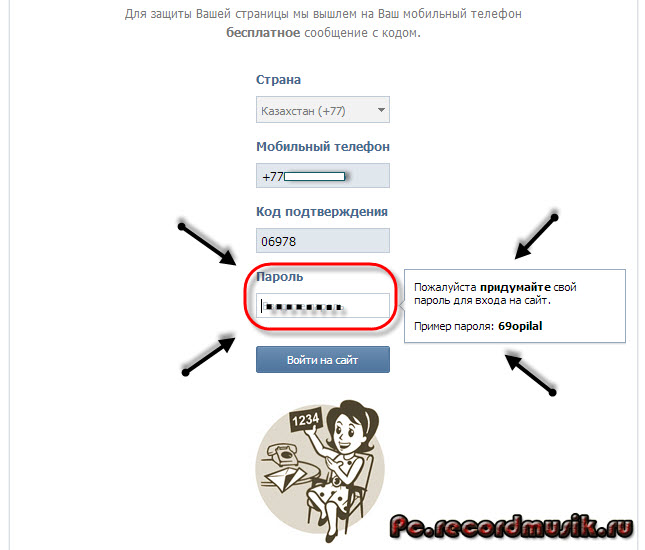
После этого нажимаем кнопку Войти на сайт.
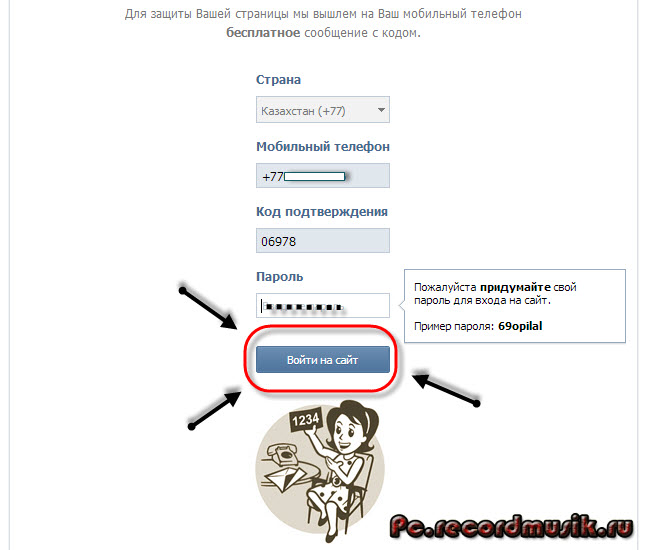
На этом этапе можно сказать что регистрация в контакте завершена.
Регистрация без номера телефона
Некоторые хотят завести профиль в ВК заново. Часто какой-то из них хотелось бы завести без настоящей фамилии, а использовать никнейм.
Проанализировав информацию с разных сайтов о том, можно ли создать вторую страницу в ВК уже без номера телефона, и, попробовав некоторые из предложенных способов, пришел к следующим выводам.
Через Фейсбук и анонимайзер
Но увы! Снова требуется мобильный.
Особо продвинутые утверждают, что используя анонимайзер, можно обмануть систему, и ВК распознает вас как иностранного гостя. Тогда через Фейсбук разрешается пройти регистрацию только по электронному адресу.
С помощью виртуального мобильного номера
Может быть и такое, что вам необходимо создать вторую страницу ВКонтакте. В данном случае можно приобрести виртуальный телефонный номер через разные сервисы.
Я прочитал множество отзывов, пытаясь найти для вас работающий бесплатный сервис виртуальных номеров, но поняла, что никто не предоставляет такую услугу.
Но есть и хорошая новость – стоит номер для регистрации совсем немного. Среди платных сервисов самый популярный – Smska.net.
Зарегистрироваться в сервисе вы можете, заполнив простую форму. После подтверждения электронной почты, а также оплаты, можете выбрать сеть или сайт, в котором вы предполагаете его использовать
Обратите внимание, что стоимость для каждого сайта разная
В ячейке для социальной сети ВКонтакте часто стоит “0 шт.” Не пугайтесь! Надо немного подождать (минут 20 – 30), ситуация изменится. Но уж тогда не зевайте! А быстро действуйте. Виртуальные номера разбирают активно, как горячие пирожки.
Получив заветный набор цифр, очень быстро регистрируем нового пользователя в ВК. В нашем распоряжении 20 минут. Итак, переходите на страницу ВКонтакте, используете полученный на сервисе номер и нажимаете “Получить код”.
На этой странице ждем код подтверждения.
Связь со мной
Этот раздел поможет регулировать доступ к стене на вашей странице, а также любым другим записям. Количество тех, кто может писать на вашей странице, лучше ограничить, тем более что это ограничение всегда просто убрать.
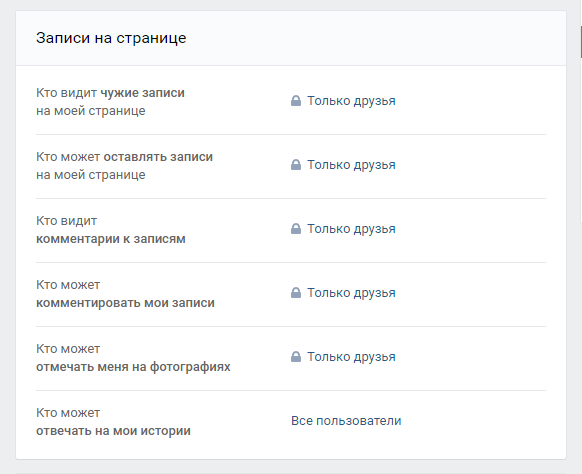
Ограничение доступа к записям на странице
Этот раздел настроек можно считать одним из основных, так как он регулирует доступ извне. Никто не сможет прочитать комментарии ваших друзей, если вы того не захотите. Также, если вам не нравятся сторонние комментарии к вашим личным фото, от них также можно избавиться раз и навсегда, просто закрыв возможность оставлять подписи под картинками.

Настройка связи
Создание новой страницы
Процесс регистрации в соцсети достаточно простой и выполнить его можно с любого устройства, которое имеет доступ в интернет. 10 лет назад привязка номера телефона была необязательной и можно было ввести лишь электронную почту. Сегодня для регистрации обязательно потребуется номер телефона, чтобы получить проверочный код.
Чтобы создать страницу в ВК, вам потребуется выполнить такие действия:
- В форме для регистрации вводим персональную информацию (имя, фамилию и дату рождения). И жмем на кнопку «Зарегистрироваться».
- В следущем окне регистрациивводим номер телефона и активируем учетную запись его с помощью кода, который придет на ваш телефон. Бывает так, что СМС-уведомление не приходит. В таком случае, вам потребуется под кнопкой «Отправить код» нажать на надпись «Я не получил код» (она появится вместо таймера), а следом нажать на «Да, сделать звонок».
- После того, как вы активируйте номер телефона, вам нужно будет придумать пароль для входа на страницу. Придумайте надежный пароль, который будет сложно взломать. Запомните его или запишите в надежное место. Кликните на кнопку «Войти на сайт».
- Введите дополнительную информацию о себе, нажмите на «Пропустить», либо на «Продолжить», если вы хотите заполнить данные прямо сейчас.
- Далее по желанию можно добавить адрес электронной почты.
Таким образом вы смогли зарегистрироваться в социальной сети . Сервис вам также предложит сделать красивый адрес для своей страницы. Придумайте свой собственный, либо воспользуйтесь одним из списка предложенных.
Правилами соцсети в ВК могут быть зарегистрированы пользователи старше 14 лет.
Чтобы войти в свой аккаунт ВК, введите номер телефона и пароль. Теперь вы можете слушать музыку, смотреть видео, изображения, искать и общаться со своими знакомыми, создавать публикации и многое другое.
Страницы для распространения информации об организации мероприятий
В отличие от тех же мессенджеров данный сайт имеет опции, позволяющие донести информацию до большей аудитории, а также взаимодействовать с ней. Это возможно потому, что любой пользователь может создать собственное сообщество, а остальные, в свою очередь, могут подписаться на его обновления. Именно поэтому, о том, как создать вторую страницу в ВК, часто задумываются и организаторы мероприятий. Ведь так намного легче работать с необходимой группой людей, создавая сообщества, группы или встречи.
При регистрации можно указывать любое имя и фамилию, они не будут никем проверяться. Таким образом, можно называть страницу, так как хочется или требуется. Но стоит хорошо подумать, так как изменить эти данные потом не получится. При редактировании новые имя и фамилия проверяются модераторами или администрацией сайта, а использование ненастоящих запрещается правилами ресурса. В таком случае, страница может быть даже заблокирована за нарушение.
Такие страницы имеют ряд преимуществ для организаторов, ведь основная страница пользователя нигде не фигурирует. Из этого следует сделать выводы о том, что можно:
- распространять информацию и не бояться блокировки;
- принимать сообщения от аудитории и отвечать на них;
- публиковать свежие новости прямо на стене;
- создавать «паблики» с отдельного аккаунта.



























